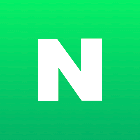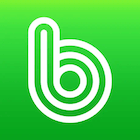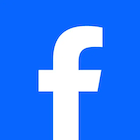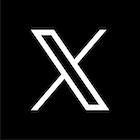어떤 웹사이트를 만들더라도 국내에서 네이버 노출은 필수라고 할 수 있습니다. 워드프레스를 만들고 나서 네이버에 노출하기 위해 서치어드바이저의 웹마스터도구에 등록하는 순서입니다. 앞서 구글 서치콘솔을 등록해 보신 분들이라면 동일한 방법으로 진행하시면 됩니다. 아랫글 보고 따라와주세요.
네이버 서치어드바이저 웹마스터도구
네이버의 웹마스터 도구는 네이버 서치어드바이저 내에 있습니다. 이곳에 등록한다는 개념은 단지 나의 사이트가 여기 있으니 글이 발행되면 수집해 가라 정도의 의미라고 생각해주시면 됩니다. 색인이 되서 네이버에 노출이 되는 건 다른 개념입니다. 심지어 상단 노출은 더더욱이나 보장 못하구요. 색인과 노출에 대한 건 아랫글을 참조해주세요.
그럼 네이버 서치어드바이저로 들어가보겠습니다. 하단의 링크로 이동해주세요
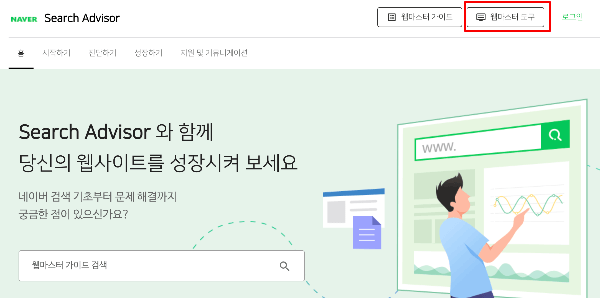
서치어드바이저에 오른쪽 상단의 웹마스터 도구로 들어갑니다.
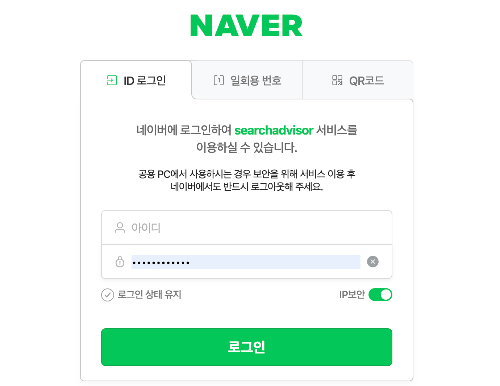
네이버 아이디로 로그인합니다. 계정이 없으시다면 먼저 네이버 회원가입을 해주세요. 로그인을 하고 들어갑니다.
사이트 소유확인

로그인을 하시면 사이트 등록을 할 수 있는 창이 나옵니다. 대부분의 웹마스터 도구들은 소유권 인증 후에 사이트맵과 RSS등록 순으로 비슷합니다.
티스토리 상단 주소록에 있는 주소를 복사해서 넣고(https:// 포함) 가장 오른쪽에 있는 화살표를 눌러줍니다.
소유권 확인하기 방법 1 – 웹사이트에 HTML 파일 업로드
저는 소유권 확인은 워드프레스에서만큼은 태그방식 보다는 파일업로드 방식을 선호하는 편입니다. 아마 클라우드웨이즈를 통해서 쭈욱 워드프레스 개설을 따라오신 분들이라면 SFTP 설정을 하셔서 루트디렉토리에 접근해서 파일을 업로드하실 수 있을 거에요. 자세한 방법은 아랫글을 참조해 주세요
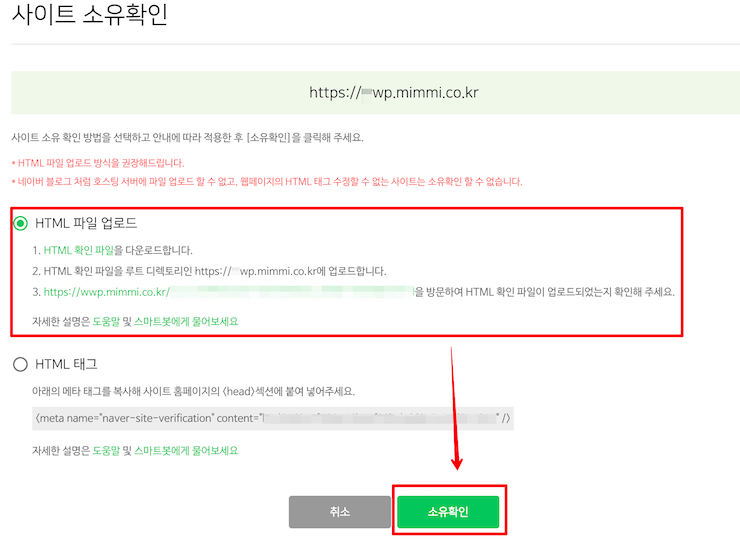
HTML 파일 업로드 방식을 선택 한 다음 1. HTML파일을 다운로드 합니다.
파일질라 접속하기
윈도우나 맥 모두 파일질라를 무료로 다운받아 쓰실 수 있습니다.
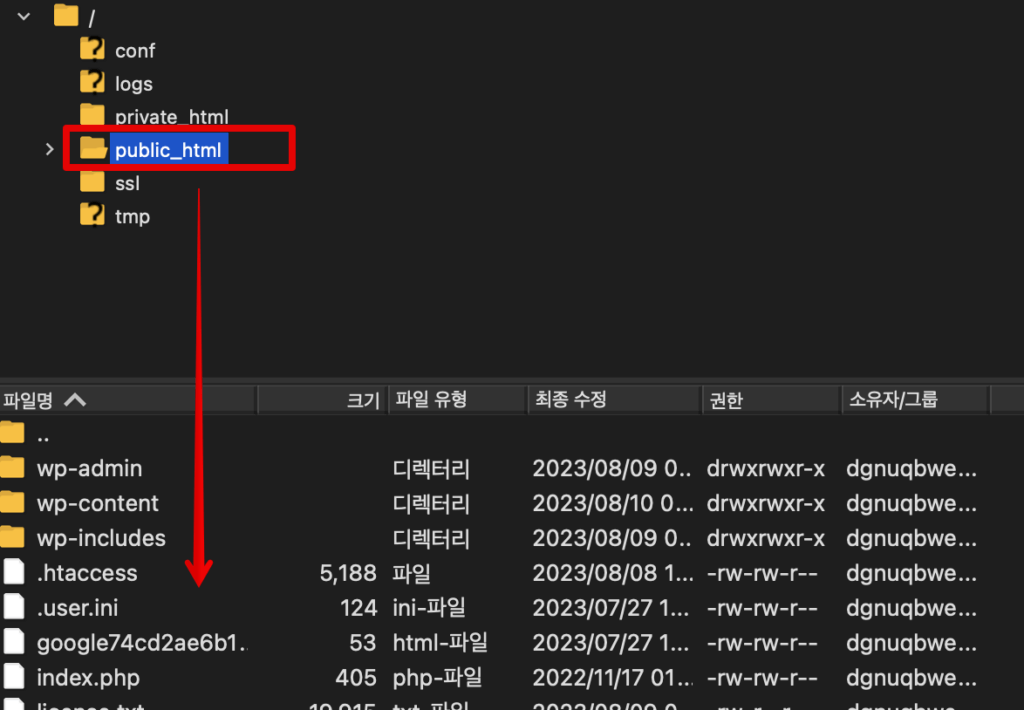
접속 후 public_html 폴더에 접속해서 아까 받았던 네이버 HTML파일을 드래그해서 넣습니다. 그 안에 있는 또다른 폴더 안으로 들어가지 않게 넣어주세요.
그리고 다시 네이버 웹마스터도구로 돌아와서 소유확인 버튼을 눌러줍니다. 그럼 등록이 완료됩니다.
소유권 확인하기 방법 2 – html 메타 태그 입력
두번째 방법은 <head>에 메타태그를 입력하는 방식입니다. 티스토리와 달리 워드프레스에서는 직접 HTML로 들어가 메타태그를 입력할 수 없습니다. 그래서 Head & Footer Code 플러그인을 통해 <head> 에 메타태그를 삽입하게 됩니다. 헤드앤 푸터 코드 플러그인 설치 방법은 아랫글을 참조해주세요
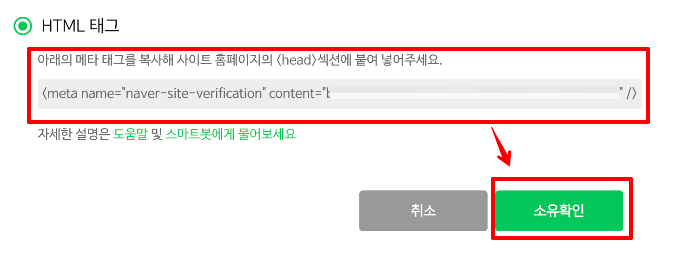
먼저 웹마스터 도구 두번째 카테고리 HTML태그란에 있는 메타코드를 복사합니다.
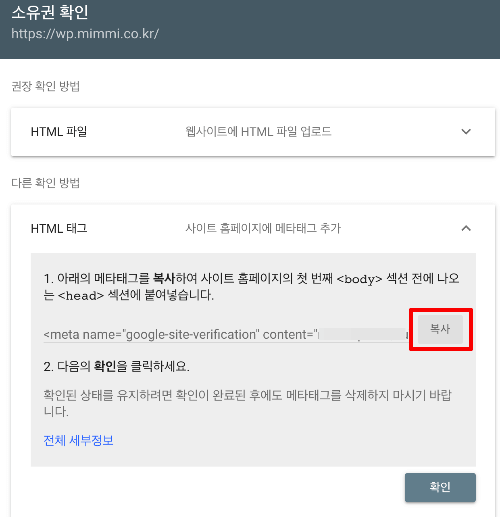
먼저 구글서치콘솔에서 HTML태그란에 있는 메타코드를 복사합니다.
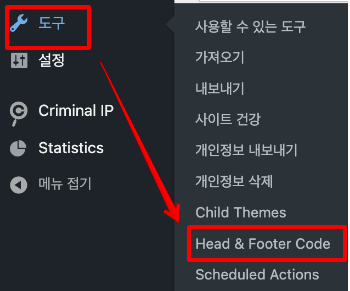
워드프레스 관리자 창 좌측 도구 – Head & Footer Code 로 들어갑니다.
이곳에 들어가면 HEAD Code / BODY Code / FOOTER Code 세 곳의 입력란이 있습니다. 참고로 푸터에는 네이버 애널리틱스 코드를 입력하게 됩니다.
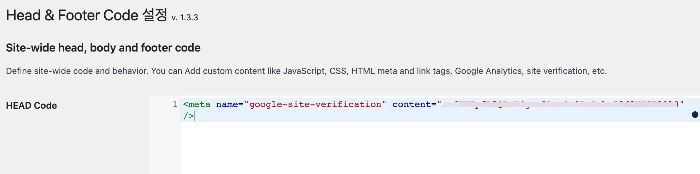
HEAD CODE에 네이버 서치어드바이저에서 복사한 메타코드를 붙여넣습니다. 그곳에 복사한 메타태그를 넣고 하단의 변경사항 저장 버튼을 눌러주시면 됩니다.
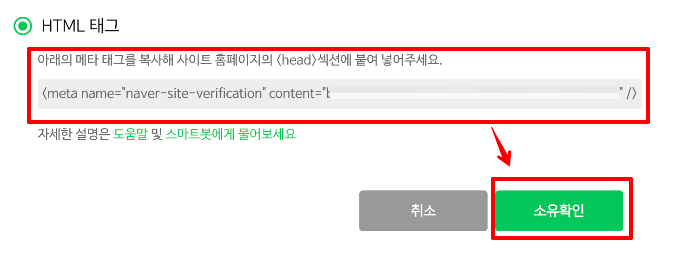
그리고 다시 서치어드바이저로 돌아와서 확인버튼을 눌러줍니다.
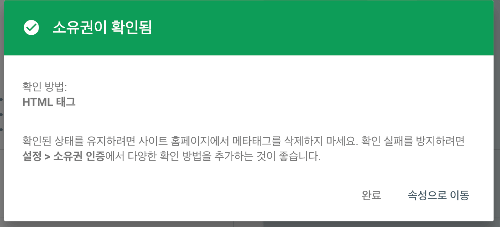
잠시 소유권 확인작업 후에 소유권이 확인됨 이라는 팝업이 나옵니다. 플러그인에 넣은 html에 넣은 메타태그는 삭제하지 마시길 바랍니다. 앞으로 1년에 한 번씩 구글콘솔에서 주기적으로 소유여부를 확인하게 됩니다. 잊어버리고 있으셔도 메일을 확인해보시면 소유권 확인 메일이 날라와있게 됩니다.
RSS 제출
네이버 웹마스터 도구에 RSS(Really Simple Syndication)를 등록하는 것은 여러 가지 이점이 있습니다. RSS는 웹사이트의 최신 컨텐츠를 구독자들에게 자동으로 제공하는 기술로, 컨텐츠를 효과적으로 공유하고 배포하기 위해 사용됩니다. 구독자들이 내 사이트에 들어오지 않고도 자기가 구독한 사이트들의 글을 피드로 받을 수도 있죠.
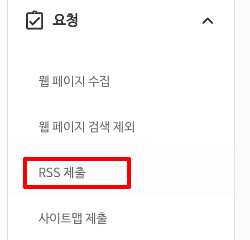
좌측의 메뉴에서 요청- RSS제출로 들어갑니다.
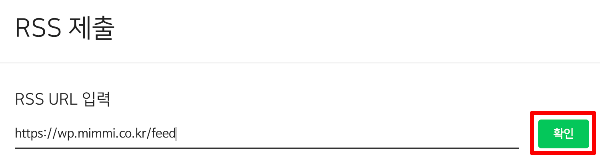
https를 포함한 주소 뒤에 /feed 를 넣고 확인버튼을 눌러줍니다. 그럼 RSS제출이 완료됩니다.
만약 /feed 를 입력했을 때 ‘올바른 rss가 아닙니다’ 라는 팝업창이 뜨면 아랫글을 참조해보시길 바랍니다
사이트맵 제출하기
사이트맵을 검색 엔진에 제출하는 이유는 웹사이트의 페이지 구조와 콘텐츠를 검색 엔진에게 더 효과적으로 전달하고 색인화를 도와주기 위해서입니다. 사이트맵은 웹사이트의 모든 페이지 URL과 해당 페이지들 간의 계층 구조 또는 연결 관계를 포함하는 XML 파일입니다. 그래서 확장자가 xml 이에요. 요는 검색 엔진이 웹사이트를 크롤링하고 색인화할 때 필요한 정보를 제공합니다.
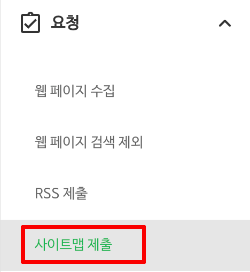
네이버 웹마스터도구에 사이트맵을 등록을 하기 위해서는 사이트맵을 미리 생성해야 합니다. 구글 서치콘솔을 등록하신 분이라면 아래 플러그인을 설치하셨을 텐데 아직 하지 않으셨다면 아랫글을 참조해 주세요
사이트맵을 생성하셨으면 네이버 서치어드이저에 사이트맵 URL을 입력합니다.
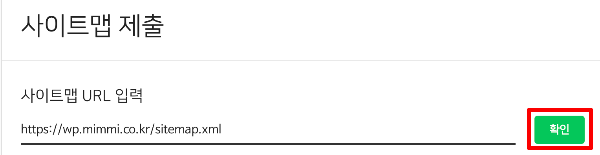
사이트맵 등록 방법은 간단합니다. 주소 뒤에 /sitemap.xml 을 넣고 확인 버튼을 누르면 완료됩니다. 여기서 만약 오류가 난다면 공개된 글이 1개도 없어서 그렇습니다. 최소 글 1개는 오픈을 해야 사이트맵 등록이 성공됩니다. 만약 올바른 rss가 아닙니다 라는 오류가 계속 나온다면 아랫글을 보고 해결하시면 됩니다
네이버 웹마스터도구 수집 주기 설정
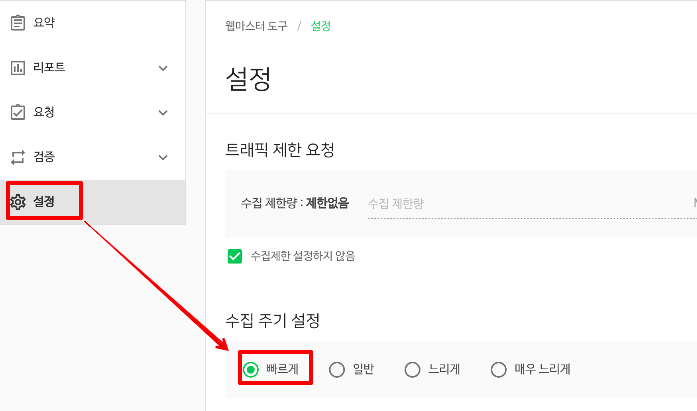
설정으로 들어가면 수집주기를 설정할 수 있습니다. 그냥 일반으로 두셔도 되고 빠르게 하셔도 됩니다. 그럼 좀 네이버 노출이 몇일~일주일 씩 걸리던 걸 조금 단축할 수는 있지만, 역시 수집이 빨라지는 거지 색인과 노출을 보장하는 건 아닙니다.
수동 색인 요청하기
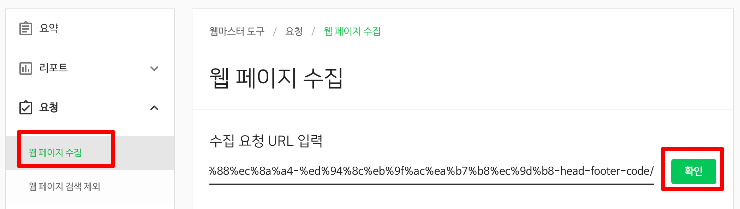
워드프레스에서 글을 발행하고 나면 이곳에서 수동으로 해당 URL을 넣어서 수집 요청을 할 수도 있습니다. 물론 안해도 봇이 와서 수집을 해가지만 확실하게 요청하고 싶은 분들은 이곳에서 하시면 됩니다.
마무리
이번 글에서는 워드프레스를 네이버 서치어드바이저에 등록하는 방법에 대해 알아보았습니다. 이후에 랭크매스라는 플러그인을 설치하면 자동으로 인덱스나우 라는 자동 색인 요청기능이 있습니다. 추후에 한번 다시 알려드리도록 하겠습니다.